| Di Jual | : | Seller tidak bisa melakukan seluruh aktivitas dan pembukuan yang terjadi pada menu Akuntansi Penjualan seperti pembuatan faktur penjualan, pembayaran faktur hingga proses retur penjualan. |
| Di Beli | : | Seller tidak bisa melakukan seluruh aktivitas dan pembukuan yang terjadi pada menu Akuntansi Pembelian seperti pesanan pembelian (membuat purchase order), penerimaan barang, lihat daftar tagihan, membayar pesanan pembelian hingga proses retur pembelian. |
| Di Simpan | : | Seller tidak bisa melakukan seluruh aktivitas dan pembukuan yang terjadi pada menu Akuntansi Persediaan seperti penyesuaian persediaan, transfer stok antar gudang/non gudang, membuat stok cadangan hingga penerimaan konsinyasi. |
- Cari produk di sub menu master / sub menu In Review tergantung status produk tersebut> Tulis Nama Produk, SKU atau Nama Toko pada kolom pencarian -> klik pada .produk yang Seller maksud.
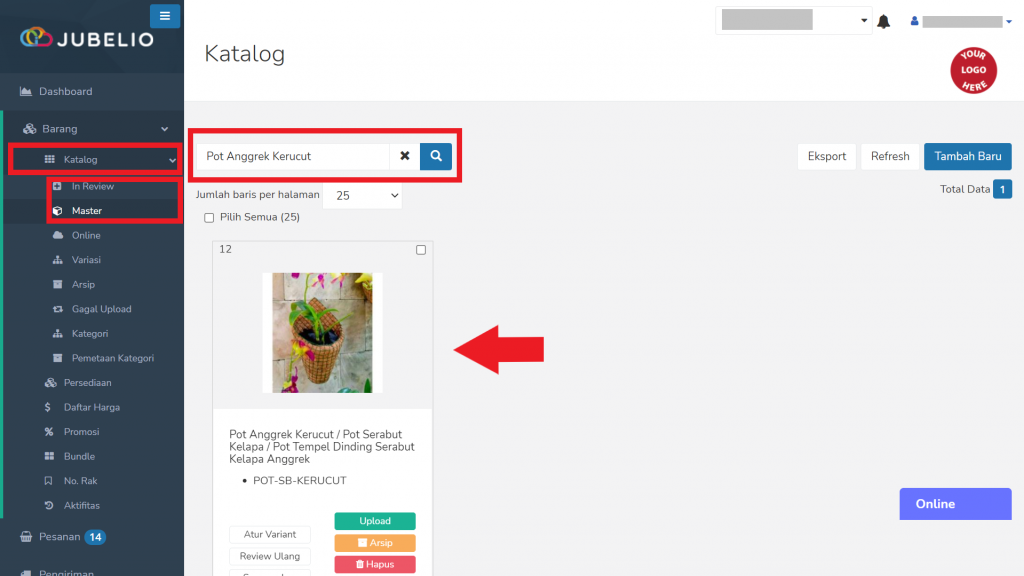
- Scroll ke bawah hingga Seller menemukan bagian Info Penjualan & Pembelian dan pilih sesuai dengan kebutuhan.
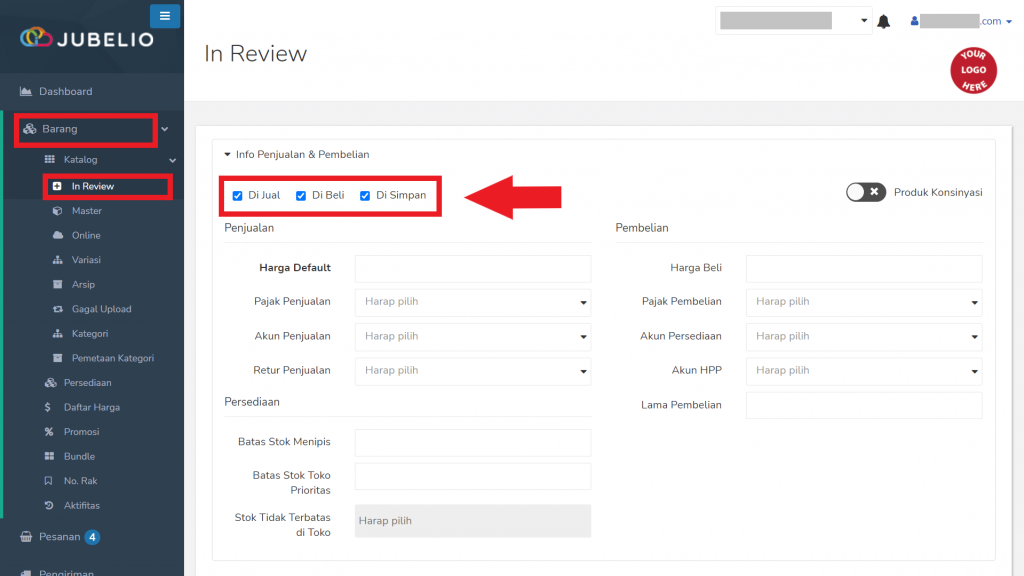
- Silakan cek checklist informasi produk (beli/persediaan/jual);
-
- Masuk ke menu Barang -> Katalog->masuk ke sub-menu In-review atau Master sesuai status produk berada.
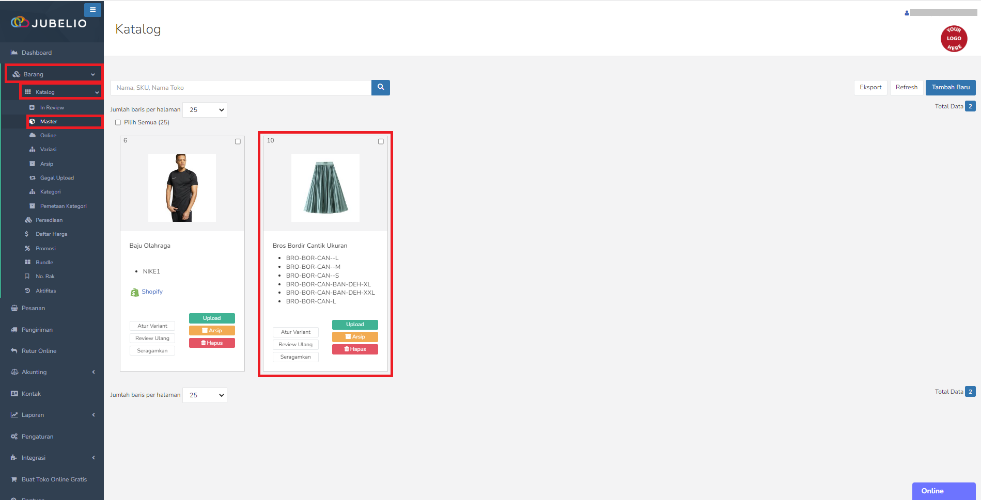
- Pergi ke bagian Info Penjualan & Pembelian -> Pastikan checkbox tercentang -> kemudian Simpan.
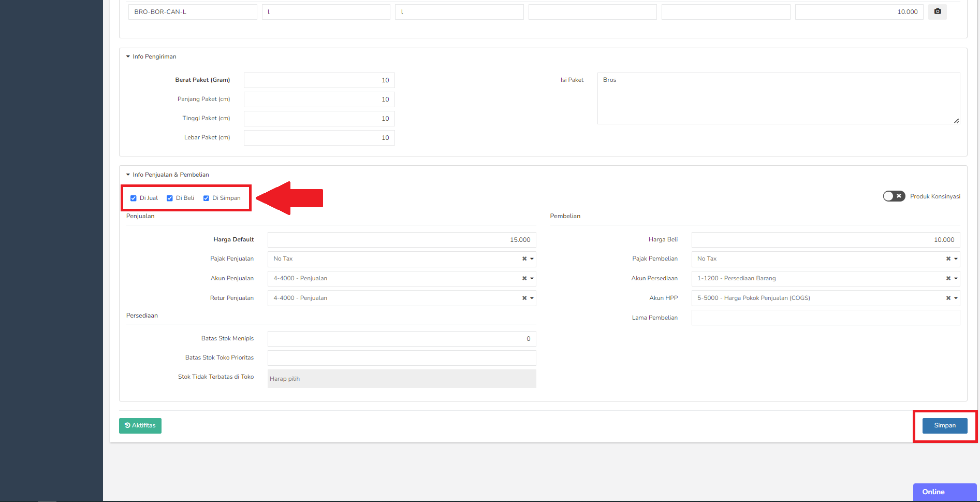
- Jika sudah tercentang, Pebisnis akan kembali dapat menemukan produk yang dicari dalam operasional bisnisnya.
- Masuk ke menu Barang -> Katalog->masuk ke sub-menu In-review atau Master sesuai status produk berada.
- Silakan cek daftar produk yang sudah diarsipkan..
- Masuk ke menu Barang -> Katalog->masuk ke sub-menu arsip -> cari barang yang diinginkan.
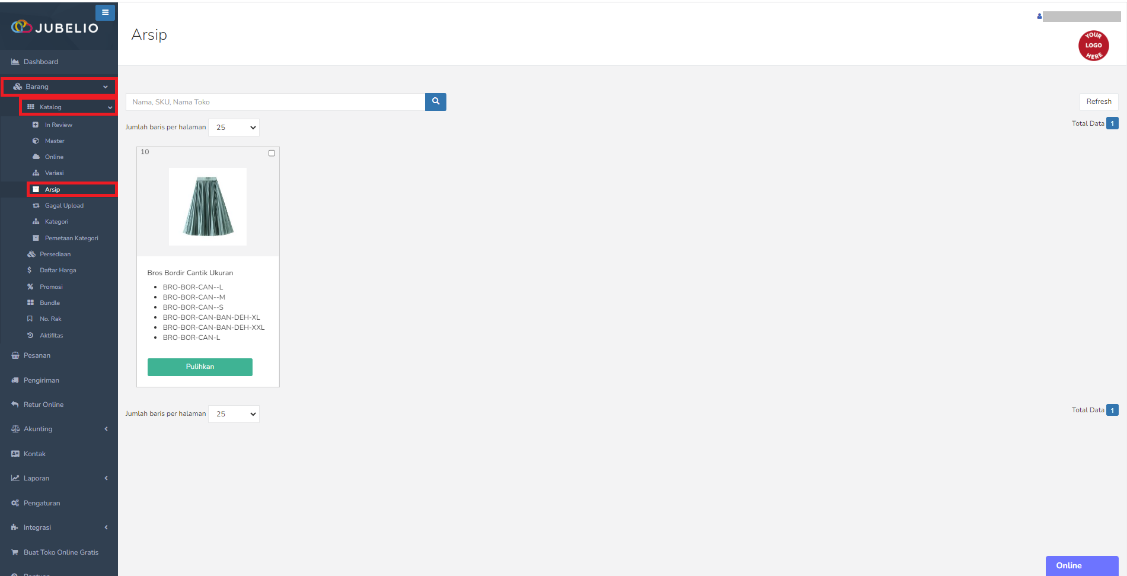
- Jika ditemukan, Pebisnis perlu melakukan pemulihan terhadap produk dimaksud dengan klik Pulihkan.
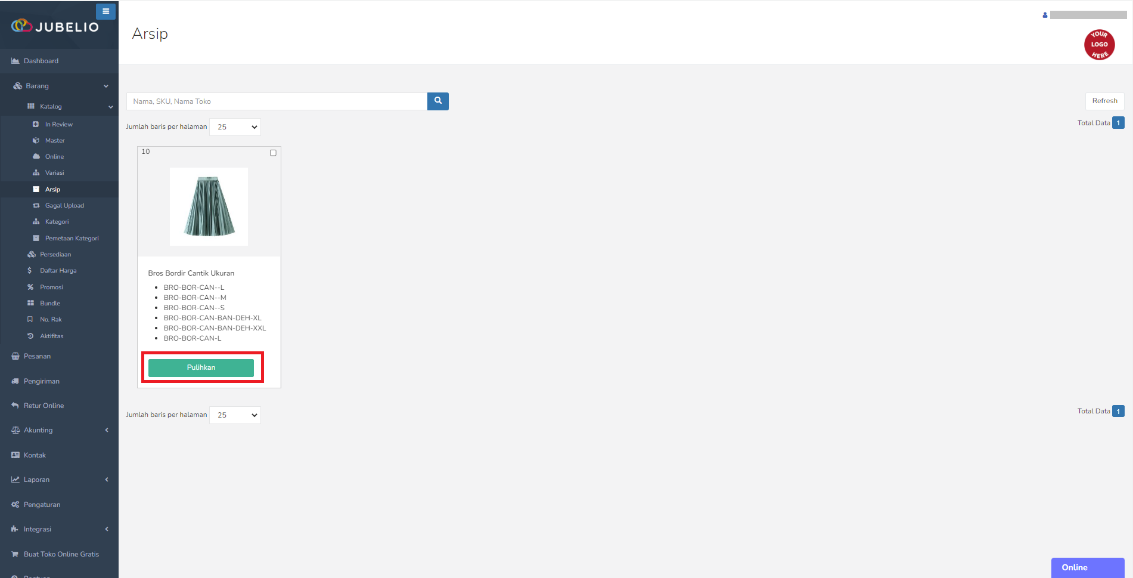
- Jika sudah terpulihkan, Pebisnis akan kembali dapat menemukan produk yang dicari dalam operasional bisnisnya.
- Masuk ke menu Barang -> Katalog->masuk ke sub-menu arsip -> cari barang yang diinginkan.
Jika Pebisnis tidak bisa upload produk karena merek belum terdaftar di channel penjualan, tandanya pada channel penjualan tersebut belum ada di sistem channel penjualan untuk di pilih.
Pebisnis perlu untuk mengajukan merek tersebut sesuai dengan ketentuan dan dilakukan di masing-masing channel penjualan tersebut. Pastikan merek yang Pebisnis daftarkan di seller center channel penjualan, memiliki penulisan sama persis dengan yang cantumkan di Jubelio dengan cara sebagai berikut:
- Masuk ke menu Barang -> Katalog -> Pilih sub-menu In-Review atau Master -> klik Tambah Baru.
- Pada bagian Detail Barang, pilih pada kolom Merek. Jika belum tersedia, Pebisnis bisa memasukkan pada kolom Merek Lainnya sesuai yang didaftarkan pada seller center channel penjualan terkait (harap masukkan merek sesuai dengan penulisan yang dilakukan di seller center).
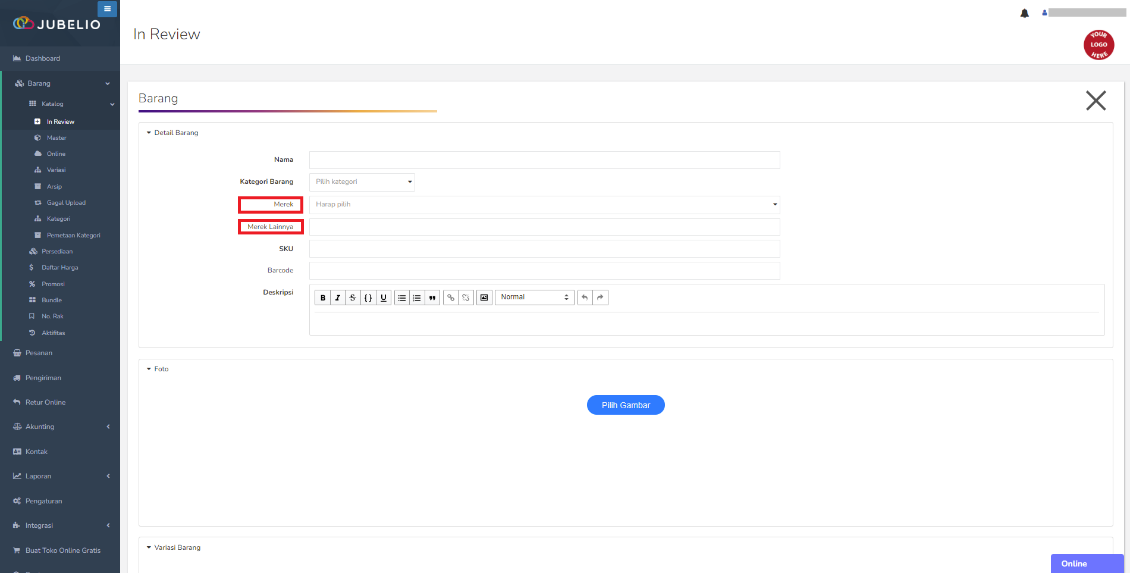
- Isi atribut lain sesuai dengan ketentuan dalam membuat produk. Kemudian klik Pebisnis dapat mencoba upload produk kembali ke channel penjualan.
Saat ini, Anda sudah bisa memperbarui data produk yang dijual di Blibli. Beberapa komponen informasi yang dapat diperbarui adalah:
- Nama Produk
- Deskripsi
- Semua Atribut yang Digunakan Blibli
- Tipe Pengiriman yang digunakan
- Dimensi Produk
- Video Produk
- Unique Selling Point
Untuk komponen informasi Nama Produk serta Deskripsi, dapat diperbarui dengan cara:
Masuk ke menu Barang > Katalog/Master (tergantung posisi produk) > Cari produk > Klik Seragamkan pada produk > Ceklis hanya pada Toko Blibli yang ingin diperbarui > Lalu ubah komponen Nama dan Deskripsi > Kemudian klik tombol Seragamkan.
Untuk komponen informasi Atribut Blibli, Tipe Pengiriman, Video Produk, Unique Selling Point, dan Dimensi Produk dapat diperbarui dengan mengikuti cara di bawah:
- Masuk ke menu Barang > Katalog > Master/In Review tergantung posisi produk.
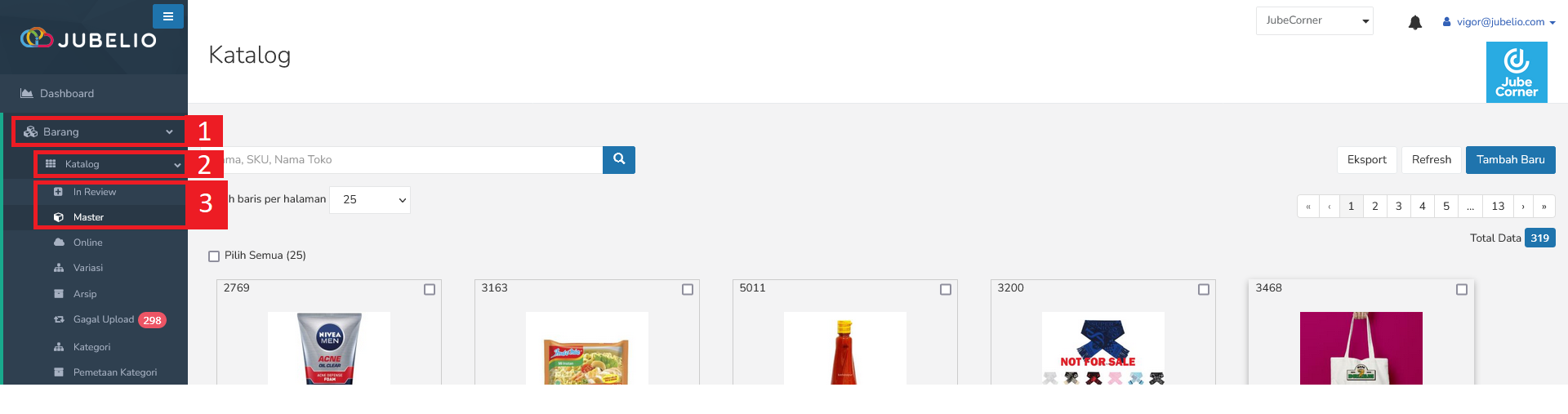
- Klik tombol Upload pada produk yang ingin diubah
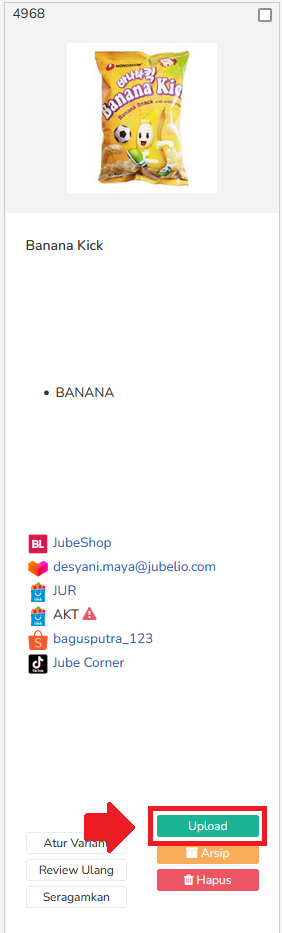
- Kemudian klik Edit pada toko di marketplace Blibli

- Klik toggle Tampilkan semua atribut

- Pada kolom URL Video Anda dapat copy paste link video produk yang sudah di-upload pada platform YouTube.
Untuk komponen Unique Selling Point dapat diisi dengan teks yang dapat diatur tampilannya.
Untuk komponen informasi lainnya dapat Anda isi dengan teks bebas
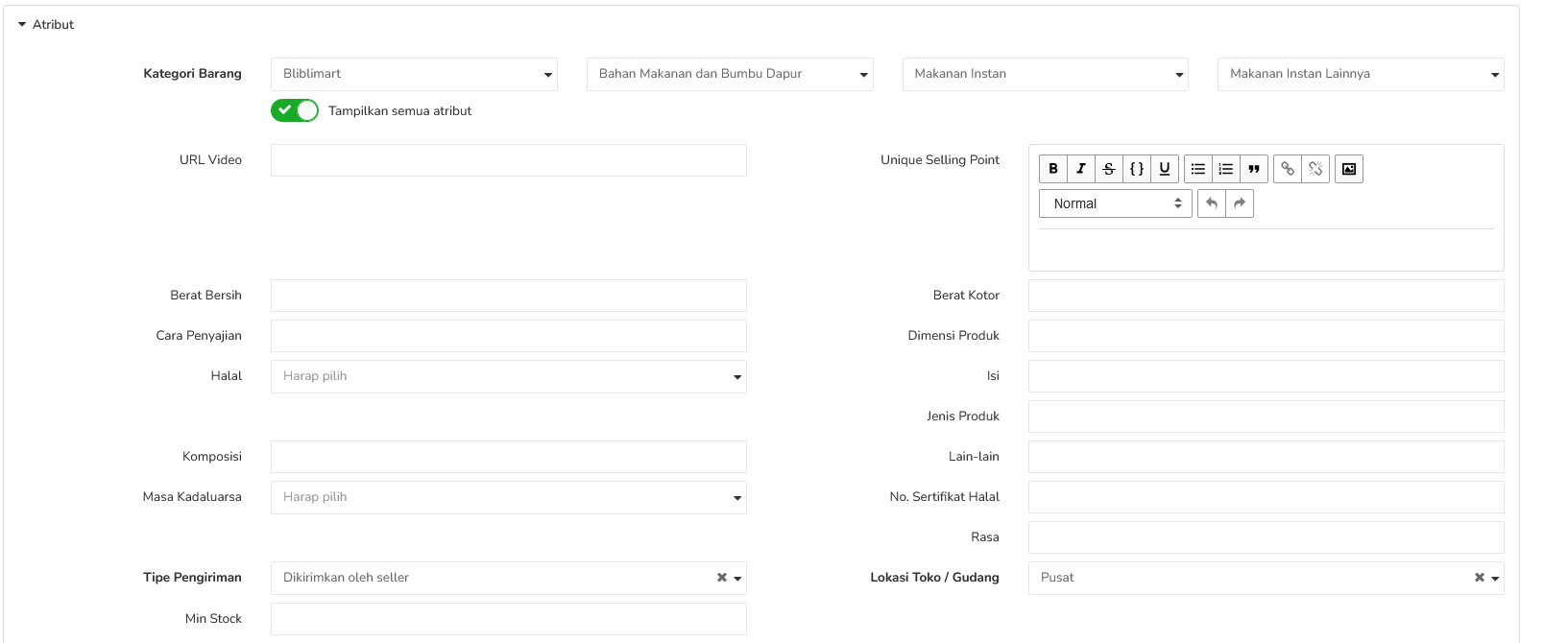
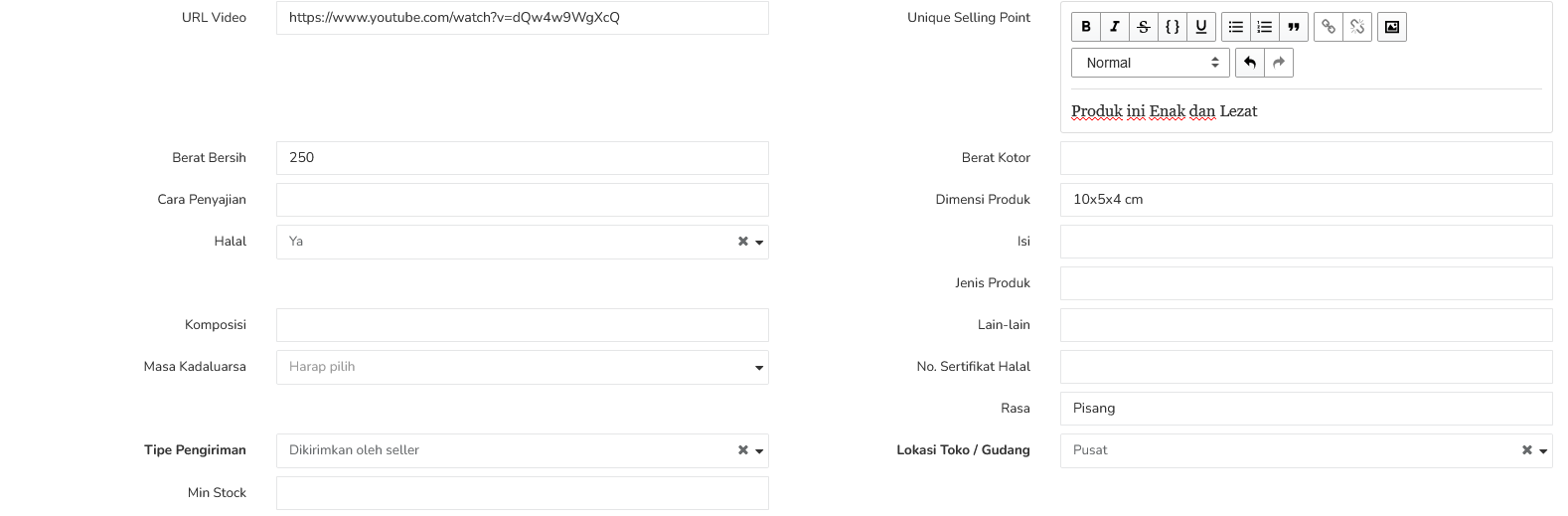
- Jika informasi sudah selesai diisi, klik Simpan

Bisa, namun produk di dalam marketplace masih akan bisa dilihat dan dibeli pelanggan.
Catatan, Anda tidak akan bisa menghapus produk di dalam Jubelio apabila sebelumnya telah melakukan transaksi.
Tidak bisa. Anda mungkin bisa menghapus produk di dalam Jubelio namun produk di dalam marketplace masih akan tampil dan tetap bisa dibeli pelanggan.
Sebagai saran, lebih baik Anda menghapus produk tersebut langsung dari marketplace terkait saja.
Masuk ke menu Barang kemudian pilih menu Katalog. Setelah itu, pilih produk Anda yang ada di In Review/Master dan klik Atur Variant.
Kemudian, Klik ikon ‘tong sampah’ yang ada di sisi kanan produk.
Catatan, menghapus link produk akan membuat produk di Jubelio dan marketplace terkait menjadi tidak akan sinkron.